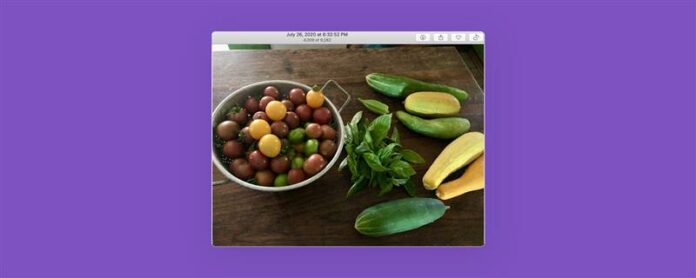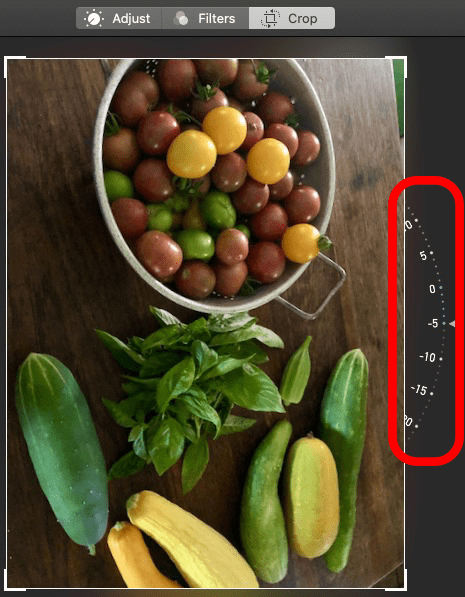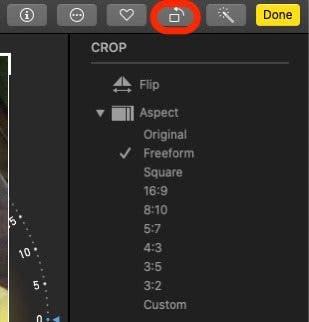L’app Foto ha salvato un’immagine capovolta? Oppure hai scattato una foto con una strana angolazione e vorresti inclinare la foto per migliorarne l’aspetto? Ecco come ruotare una foto e inclinarla nell’app Foto sul Mac.
Correlati: Come ritagliare foto su Mac
Perché adorerai questo suggerimento?
- Inclinare una foto in un’angolazione esteticamente più gradevole.
- Ruota una foto che è stata salvata per errore capovolta o di lato.
Come inclinare e ruotare le foto su Mac
Come si ripara un’immagine capovolta? O una foto che è di traverso? Come si raddrizza un’immagine inclinata? Ecco come inclinare e ruotare le foto su un Mac. Per ulteriori fantastici tutorial di fotoritocco, dai un’occhiata al nostro Suggerimento del giorno.
Nota: questo è un suggerimento diverso da come rispecchiare una foto.
- Apri l’app Foto, quindi apri l’immagine che desideri inclinare o ruotare.
- Fai clic su Modifica.
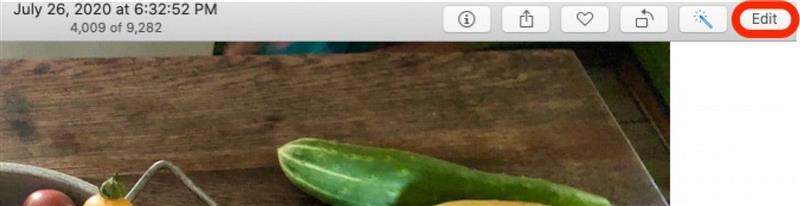
- Fai clic sul pulsante Ritaglia, quindi fai clic sulla ghiera a destra della foto e spostala in alto o in basso per inclinare l’immagine.

- Fai clic su Fine per salvare le modifiche o su Ripristina originale per eliminarle.

- Per ruotare la foto, fai clic sull’icona Ruota nella parte superiore dello schermo finché la foto non è orientata secondo le tue preferenze.

- Al termine, fai clic su Fine oppure fai clic sull’icona Ruota finché la foto non torna al suo orientamento precedente.

Ora puoi ruotare le foto su Mac a tuo piacimento!